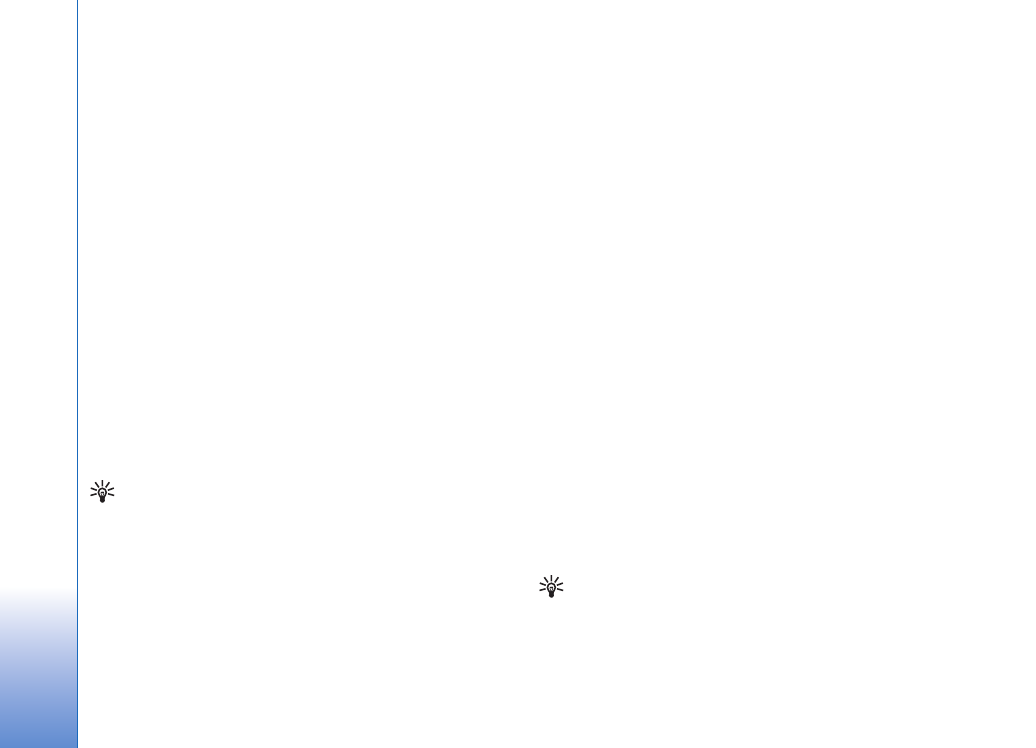
Cortar um clip de vídeo
Pode cortar o clip de vídeo e adicionar marcas de início
e de fim para excluir partes do clip de vídeo. Na pasta
Imgs. e vídeo
, seleccione
Opções
>
Editar
>
Cortar
.
Para reproduzir o clip de vídeo seleccionado a partir
do início, seleccione
Opções
>
Reproduzir
.
Sugestão! Para obter um instantâneo de um clip
de vídeo, prima a tecla de edição.
Para seleccionar as partes do clip de vídeo a incluir no clip
de vídeo personalizado e definir o início e fim das mesmas
seleccione o ponto desejado no vídeo e escolha
Opções
>
Marc iníc.
ou
Marc.fim
. Para modificar o ponto de início
ou de fim da parte seleccionada, seleccione a marca
pretendida e prima a tecla de deslocação. Em seguida,
pode mover a marca seleccionada para a frente ou para
trás na linha de tempo.
Para remover toda as marcas, seleccione
Opções
>
Remover
>
Todas as marcas
.
Para pré-visualizar o clip de vídeo, seleccione
Opções
>
Rep. sec. marcada
. Para mover na linha de tempo, prima
a tecla de deslocação para a esquerda ou para a direita.
Para parar a reprodução do clip de vídeo, prima
Pausa
.
Para retomar a reprodução do clip de vídeo, seleccione
Opções
>
Reproduzir
. Para voltar à vista cortar vídeo,
prima
Para trás
.
Para guardar as alterações e voltar à
Galeria
, prima
Efectuad.
.